Ngày nay, hầu như tất cả các nhà cung cấp web-mail phổ biến, bao gồm Gmail, Yahoo và Outlook, thường xuyên quét email của người dùng đê thu thập thông tin, đó chính là big data. Vậy những người yêu thích và đề cao quyền riêng tư có nên đầu hàng trước sức mạnh của các công ty dữ liệu lớn? Hoàn toàn không khi mà có rất nhiều lựa chọn chúng ta có thể sử dụng để thay thế cho dịch vụ của các nhà cung cấp web-mail phổ biến. Nếu bạn sẵn sàng học cách thiết lập một máy chủ email cơ bản, bạn sẽ ngạc nhiên về mức độ an toàn và riêng tư mà email có thể mang lại cho chúng ta.
Bài viết này sẽ hướng dẫn cho bạn cách để có thể lưu trữ máy chủ email cá nhân ngay trong PC Windows của mình.
hMailServer
hMailServer là một trong những máy chủ email nguồn mở và miễn phí tốt nhất cho người dùng Windows. Trong thực tế, nó thường được sử dụng bởi các ISP, Chính phủ, các tổ chức giáo dục và nhiều đối tượng khác nữa. Ứng dụng này sẽ đi kèm với khả năng kiểm soát spam tích hợp được phát triển bởi SpamAssassin và hỗ trợ tải xuống cũng như cài đặt một cách nhanh chóng, dễ dàng.
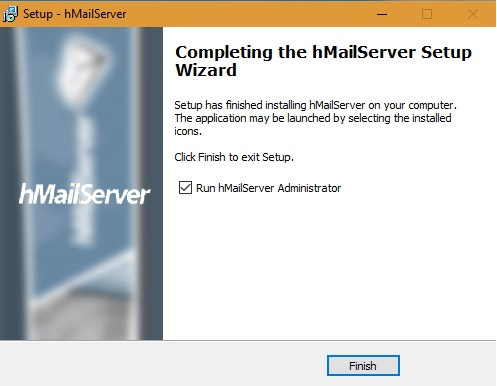
Tải về hMailServer
Sau khi đã tải xuống thành công hMailServer, hãy chạy trình cài đặt. Trong màn hình bên dưới, bạn hãy tích chọn mục Server nếu muốn máy tính cục bộ của mình hoạt động như một máy chủ. Còn nếu bạn thiết lập một máy chủ ở nơi khác, chỉ cần chọn Administrative tools để tiến hành quản lý máy chủ đó từ xa.
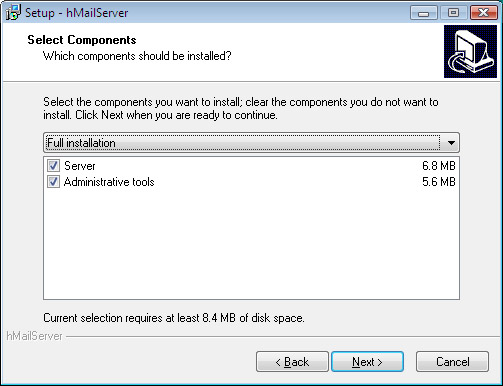
Bạn cũng sẽ phải thiết lập mật khẩu trong khi cài đặt. Hãy viết hoặc lưu mật khẩu ở một nơi nào đó bởi vì bạn sẽ cần đến nó mỗi khi khởi chạy ứng dụng.
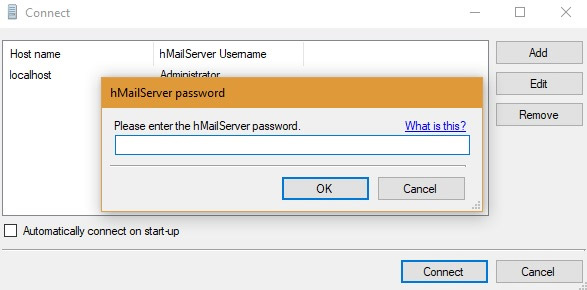
Khi bảng điều khiển mở ra, hãy nhập tên miền của trang web mới (có bật SMTP từ nhà cung cấp dịch vụ lưu trữ). Sau khi tạo tên miền, hãy thiết lập giao thức, bạn có thể tạo giao thức theo sau là SMTP. Tại đây, bạn phải thiết lập tên máy chủ cục bộ là localhost.
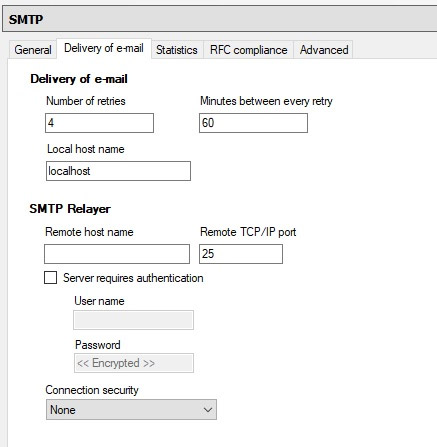
Cuối cùng, nhấp vào mục Accounts. Tại đây, bạn có thể tạo một địa chỉ email mà mình cần truy cập trước vào tên miền cấp cao nhất và cài đặt DNS của nó. Về cơ bản, mỗi khi bạn gửi email, email đó trước tiên sẽ được lưu trong hMailServer và sau đó được chuyển tiếp đến địa chỉ IP của DNS.
Có thể cài đặt DNS một cách dễ dàng từ bất kỳ bảng điều khiển tên miền nào đã được mua. Bạn sẽ phải cập nhật các bản ghi trao đổi thư (MX) cho tên miền. Quy trình chính xác để cập nhật các bản ghi MX sẽ khác nhau tùy theo tên miền.
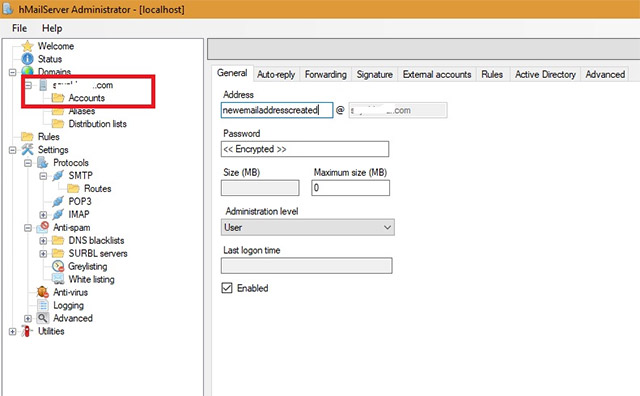
Bạn cũng có thể kích hoạt các tùy chọn để tự động trả lời, chuyển tiếp, ghi lại, lập danh sách đen DNS và nhiều tính năng khác nữa trong hMailServer. Khi máy chủ email của bạn đã được thiết lập thành công, bạn sẽ cần một ứng dụng khách như Thunderbird hoặc Outlook Express để đọc và ghi các email đó.
Thiết lập máy chủ lưu trữ email bằng ứng dụng Thunderbird Client
Đầu tiên, bạn tải xuống và cài đặt Mozilla Thunderbird. Sau đó phải lập tức thiết lập một tài khoản email. Hãy sử dụng cùng một ID email và mật khẩu mà bạn thường sử dụng với nhà cung cấp dịch vụ lưu trữ web cho dễ nhớ.
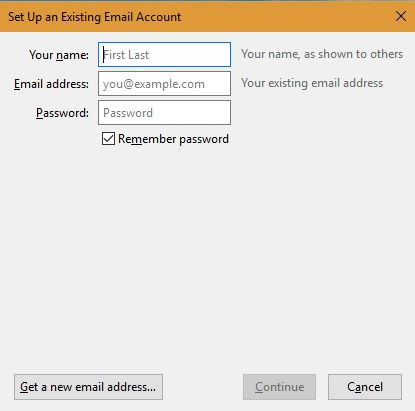
Sau khi lập xong tài khoản, đến màn hình tiếp theo, bạn sẽ phải chọn Manual Config để điều chỉnh cài đặt máy khách Thunderbird của mình.
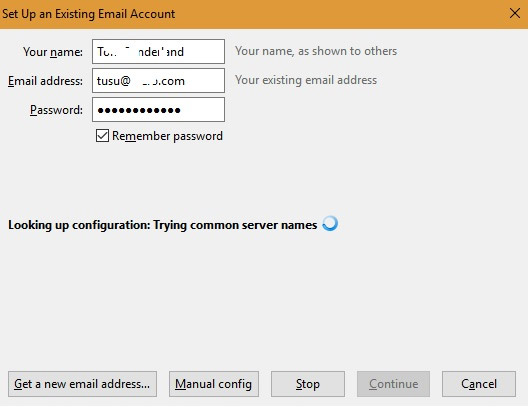
Ở bước này, bạn phải thiết lập tài khoản email hiện tại của mình. Tên máy chủ (hostname) phải là localhost, giống như trước đây bạn đã thiết lập các cài đặt tương tự trên hMailServer. Theo hướng dẫn của hMailServer, hãy sử dụng cổng 143 cho cổng IMAP, cổng 993 cho IMAP thông qua SSL/TSL và chọn 465 hoặc 587 cổng SMTP.
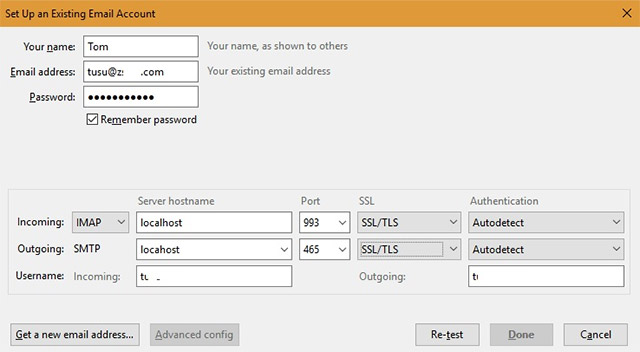
Ngoài ra, bạn cũng có thể thay đổi cài đặt máy chủ từ tài khoản Thunderbird. Khi địa chỉ email đã được cấu hình với máy khách, bạn có thể dễ dàng bắt đầu sử dụng dịch vụ email máy chủ lưu trữ web mới của mình.
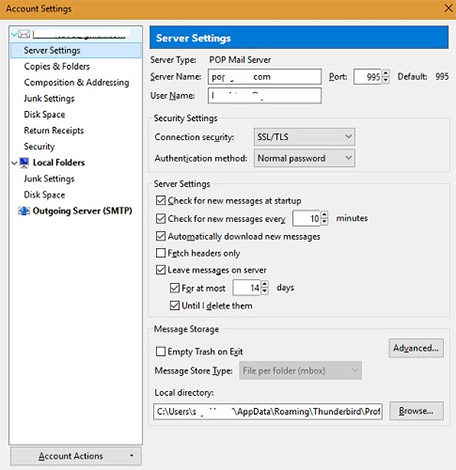
Bạn có thể sử dụng ứng dụng thư điện tử Thunderbird để chạy bao nhiêu email riêng tư trên hMailServer đều được. Máy chủ email được thiết lập và chạy theo cấu hình với email gốc.
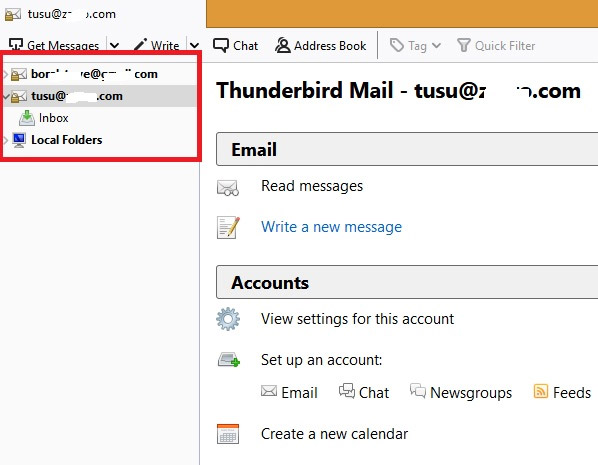
Có thêm một tùy chọn thú vị khác nếu bạn muốn có một cơ sở webmail hoạt động với máy chủ email mới của mình để truy cập email khi đang di chuyển. SquirrelMail là một trong những ứng dụng web-mail phổ biến được các quản trị viên CNTT ưa chuộng. Nó có một hệ thống cấu hình dựa trên tệp (dựa trên Perl). Bạn có thể tham khảo hướng dẫn của nhà phát hành để biết thêm thông tin chi tiết. Trong trường hợp bạn không thể chạy cấu hình, có thể thay đổi các giá trị cho hMailServer theo cách thủ công.
Kết luận
Tự mình lưu trữ một máy chủ email đòi hỏi bạn phải có một số biện pháp phòng vệ và bảo trì rõ ràng. Đầu tiên, một điều rất quan trọng đó là tên miền và IP máy chủ của bạn phải đủ mạnh. Bạn phải theo dõi thường xuyên xem liệu IP máy chủ của mình có nằm trong một danh sách đen công khai nào đó hay không. Đôi khi, các nhà cung cấp dịch vụ web nằm trong danh sách đen của Gmail đến từ một địa chỉ IP máy chủ cụ thể nào đó do cài đặt DNS không chính xác.
Bạn có suy nghĩ gì về việc sử dụng máy chủ email cá nhân? Hãy để lại ý kiến bình luận bên dưới nhé!
Xem thêm:
 Công nghệ
Công nghệ  AI
AI  Windows
Windows  iPhone
iPhone  Android
Android  Học IT
Học IT  Download
Download  Tiện ích
Tiện ích  Khoa học
Khoa học  Game
Game  Làng CN
Làng CN  Ứng dụng
Ứng dụng 





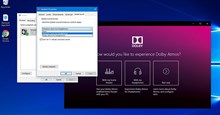

 Windows 11
Windows 11  Windows 10
Windows 10  Windows 7
Windows 7  Windows 8
Windows 8  Cấu hình Router/Switch
Cấu hình Router/Switch 









 Linux
Linux  Đồng hồ thông minh
Đồng hồ thông minh  macOS
macOS  Chụp ảnh - Quay phim
Chụp ảnh - Quay phim  Thủ thuật SEO
Thủ thuật SEO  Phần cứng
Phần cứng  Kiến thức cơ bản
Kiến thức cơ bản  Lập trình
Lập trình  Dịch vụ công trực tuyến
Dịch vụ công trực tuyến  Dịch vụ nhà mạng
Dịch vụ nhà mạng  Quiz công nghệ
Quiz công nghệ  Microsoft Word 2016
Microsoft Word 2016  Microsoft Word 2013
Microsoft Word 2013  Microsoft Word 2007
Microsoft Word 2007  Microsoft Excel 2019
Microsoft Excel 2019  Microsoft Excel 2016
Microsoft Excel 2016  Microsoft PowerPoint 2019
Microsoft PowerPoint 2019  Google Sheets
Google Sheets  Học Photoshop
Học Photoshop  Lập trình Scratch
Lập trình Scratch  Bootstrap
Bootstrap  Năng suất
Năng suất  Game - Trò chơi
Game - Trò chơi  Hệ thống
Hệ thống  Thiết kế & Đồ họa
Thiết kế & Đồ họa  Internet
Internet  Bảo mật, Antivirus
Bảo mật, Antivirus  Doanh nghiệp
Doanh nghiệp  Ảnh & Video
Ảnh & Video  Giải trí & Âm nhạc
Giải trí & Âm nhạc  Mạng xã hội
Mạng xã hội  Lập trình
Lập trình  Giáo dục - Học tập
Giáo dục - Học tập  Lối sống
Lối sống  Tài chính & Mua sắm
Tài chính & Mua sắm  AI Trí tuệ nhân tạo
AI Trí tuệ nhân tạo  ChatGPT
ChatGPT  Gemini
Gemini  Điện máy
Điện máy  Tivi
Tivi  Tủ lạnh
Tủ lạnh  Điều hòa
Điều hòa  Máy giặt
Máy giặt  Cuộc sống
Cuộc sống  TOP
TOP  Kỹ năng
Kỹ năng  Món ngon mỗi ngày
Món ngon mỗi ngày  Nuôi dạy con
Nuôi dạy con  Mẹo vặt
Mẹo vặt  Phim ảnh, Truyện
Phim ảnh, Truyện  Làm đẹp
Làm đẹp  DIY - Handmade
DIY - Handmade  Du lịch
Du lịch  Quà tặng
Quà tặng  Giải trí
Giải trí  Là gì?
Là gì?  Nhà đẹp
Nhà đẹp  Giáng sinh - Noel
Giáng sinh - Noel  Hướng dẫn
Hướng dẫn  Ô tô, Xe máy
Ô tô, Xe máy  Tấn công mạng
Tấn công mạng  Chuyện công nghệ
Chuyện công nghệ  Công nghệ mới
Công nghệ mới  Trí tuệ Thiên tài
Trí tuệ Thiên tài